安卓修改大师更改安卓应用图标/程序名称的图文操作
时间:2022-10-26 13:11
大家或许不知道安卓修改大师更改安卓应用图标/程序名称的相关操作,今天小编就讲解安卓修改大师更改安卓应用图标/程序名称的操作方法哦,希望能够帮助到大家呢。
安卓修改大师更改安卓应用图标/程序名称的图文操作

第一步,选取一个要进行反编译的游戏或应用:点击安卓修改大师顶部的安卓游戏选项卡,打开的页面中找到任何一款想修改的游戏,我们拿游戏“贪吃蛇大作战”为莉子。
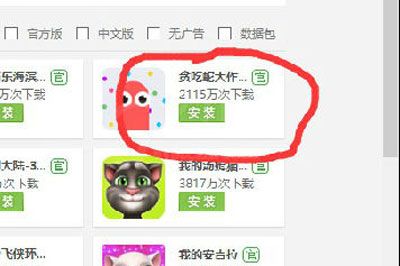
第二步,开始进行反编译:点击该游戏的“安装”按钮,弹出相关的反编译选项菜单,可以通过本菜单将应用安装到手机,或者查看源代码,也可以直接进行反编译。点击菜单中的“反编译”按钮,进入到游戏的反编译界面。
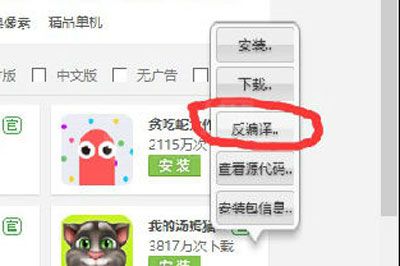
第三步,修改图标、程序名称等:在“反编译”界面,左侧为功能分类选项卡,右侧为当前选项卡对应的可操作项。默认选项卡是“常规信息”,您可以在这里修改应用图标和应用名称,注意图标要为png格式,尽量设置128*128像素大小或者更大的图标。如果该应用有多语言版本,将列出所有的语言版本的应用程序名称,你可以修改对应语言的应用名称。例如改为你自己的个性化的名称,“我爱贪吃蛇”,应用程序重新打包编译后,安装到你的手机上看到的应用图标就会变成你自定义的图标,名称也变成你自定义的名字。同样,在这个界面你可以修改APP统计参数、支付参数,重新编译后,就轻易把这个应用变成你自己的APP啦!
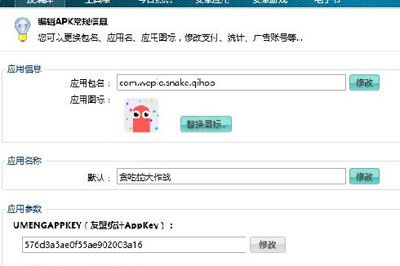
第四步,重新打包:经过前面的步骤后,已经修改了应用的名称和图标以及相关的应用参数,我们只需要重新打包就可以在您的手机上面看到反编译成果啦!点击前述界面左侧的“打包/签名”选项卡,您可以选择默认的签名(安卓应用需要签名打包后方可安装到手机)或者您自己的签名文件,然后点击开始打包按钮进行打包。
打包过程中,可以在界面右侧查看打包日志,如果有任何问题,可以按照提示信息执行对应的代码来分析存在的问题,并适当修改即可重新编译打包。

打包完成,马上点击“安装到手机”按钮,然后将应用安装到您的手机上面看一下吧!
今日就快来学习本文安卓修改大师更改安卓应用图标/程序名称的图文操作方法吧,相信在以后的使用中一定会得心应手的。



























